 Computer-Tutorials
Computer-Tutorials
 Computerwissen
Computerwissen
 Der USB-Datenträger ist auf der Rückseite des Computers zu erkennen
Der USB-Datenträger ist auf der Rückseite des Computers zu erkennen
Der USB-Datenträger ist auf der Rückseite des Computers zu erkennen
php-Editor Baicao erinnert alle daran, dass wir manchmal, wenn wir eine U-Disk zum Anschließen an den Computer verwenden, auf eine Situation stoßen können, in der die USB-Schnittstelle auf der Rückseite des Computers die U-Disk nicht erkennt. Dieses Problem kann verschiedene Ursachen haben, z. B. lose Schnittstellen, Treiberprobleme usw. Lassen Sie uns heute die Lösung für dieses Problem besprechen und Ihnen helfen, dieses Problem einfach zu lösen.
U-Disk ist das am häufigsten verwendete mobile Speichergerät. Ich frage mich, ob Sie die U-Disk nach dem Anschließen an den Computer einfach herausziehen müssen, wenn Sie sie entfernen müssen.

Ehrlich gesagt, als ich zum ersten Mal einen USB-Stick benutzte, klickte Dabaicai einfach auf die Option zum sicheren Auswerfen des USB-Sticks.
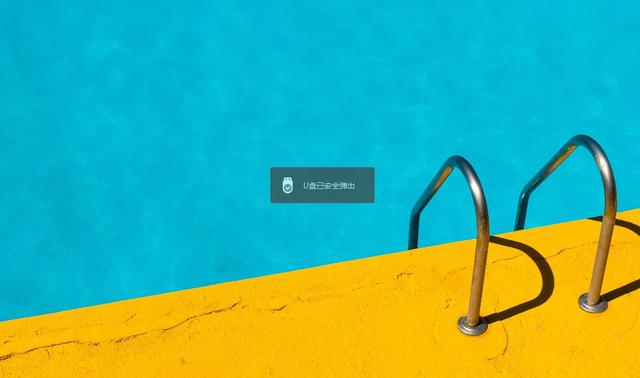
Als ich jedoch Angst bekam und der Auswurf erneut fehlschlug, zog ich im Grunde aus Wut den USB-Stick heraus~

Danach versuchte Dabaicai auch mehrmals, ihn herauszuziehen, aber das schien keine Rolle zu spielen . Impact, ist es wirklich so wichtig, den USB-Stick sicher auszuwerfen?
Lassen Sie uns hier kurz darüber sprechen, warum es die Option „Sicheres Auswerfen“ gibt.
In frühen Windows-Systemen aktivierte Microsoft das Caching für diese Geräte, um die Lese- und Schreibgeschwindigkeit externer Speichergeräte zu verbessern.

Kurz gesagt: Wenn Sie Daten auf ein USB-Flash-Laufwerk kopieren, schreibt Windows die Daten zunächst in einen schnelleren Cache und dann auf das Speichergerät, was dazu führt, dass der Computer zuerst „Kopieren erfolgreich“ anzeigt.

Die Realität ist, dass Windows Sie täuschen wird, wenn Ihr Cache nicht vollständig beschrieben wurde und Sie den USB-Stick gewaltsam entfernen.
Nach der Verwendung eines USB-Flash-Laufwerks können Probleme wie Datenverlust, Unkenntlichkeit des Geräts und die Notwendigkeit, Sektoren zu formatieren oder zu reparieren, auftreten.
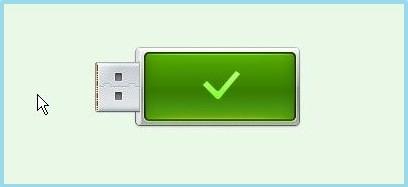
Um zu verhindern, dass Daten plötzlich ihr Ziel im Cache verlieren, was zu einer Verlangsamung von Windows und anderen Folgen führen kann, hat Microsoft eine sichere Popup-Funktion hinzugefügt.

Rein aus der Sicht der Natur ist das sichere Auswerfen nur ein Erkennungsprozess, um zu überprüfen, ob die Daten im externen Speicher gelesen oder geschrieben werden. Streng genommen unterscheidet es sich stark vom direkten Einstecken ausstecken.

Die Qualität früherer USB-Flash-Laufwerke war jedoch unterschiedlich. Wenn sich der Hersteller Ihres USB-Flash-Laufwerks bei der Herstellung nicht an die Vereinbarung gehalten hat, bedeutet dies, dass USB natürlich Hot-Swap unterstützt, was Benutzern den Betrieb ermöglicht, ohne das System herunterzufahren oder zu unterbrechen Schalten Sie die Stromversorgung aus.
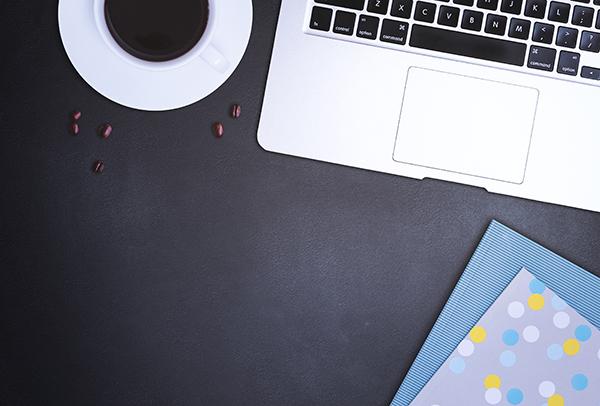
Dann hat das gelegentliche Ein- und Ausstecken zur Folge, dass die U-Disk-Hardware leicht beschädigt wird und schließlich die U-Disk verschrottet wird~
U-Disk von seriösen Herstellern hat also immer noch einen Grund, teuer zu sein~

Und jetzt entwickeln sich U-Festplatten rasant weiter, und die meisten USB-Flash-Laufwerke unterstützen Hot-Swapping.

Microsoft hat endlich erkannt, dass eine Änderung erforderlich ist. Nach Version 1809 von Win10 unterstützen alle Windows-Computer standardmäßig den U-Disk-Hot-Swap.
Zusätzlich zu Lese- und Schreibvorgängen kann das externe USB-Flash-Laufwerk also standardmäßig nach Belieben entfernt werden! Die bisherige Caching-Anweisung existiert nicht mehr. Wenn die Daten als übertragen gelten, wurden sie übertragen.
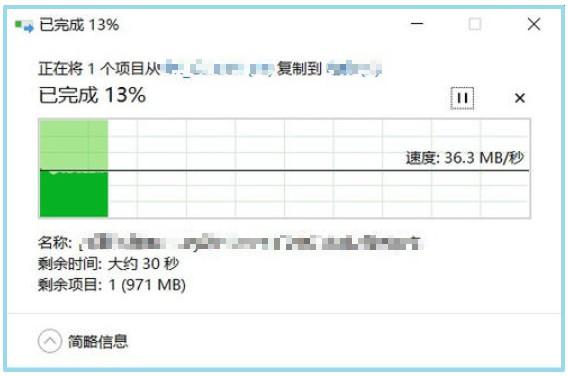
Es ist zu beachten, dass die technischen Verbesserungen von Microsoft dieses Mal nur für U-Festplatten gelten. Wenn Sie also eine externe mechanische Festplatte verwenden, ist es sicherer, „sicher zu beenden“ (aufgrund der Struktur der mechanischen Festplatte). .
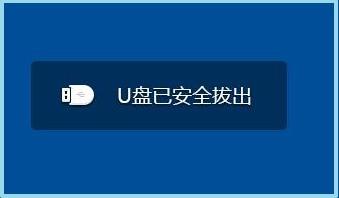
Es gibt jedoch auch ein Sprichwort, dass Microsofts „Schnelllöschen“ die Leistung der U-Disk opfert, um die Sicherheit der U-Disk zu gewährleisten. Wenn die U-Disk eingelegt ist, kann Windows den Datenträgerschreibvorgang nicht zwischenspeichern Darunter versteht man schlechte Leistung und höhere Geschwindigkeit. Langsam, kann aber nach Belieben ein- und ausgeschaltet werden.
Kürzlich haben viele Freunde berichtet, dass die U-Disk-Übertragungsgeschwindigkeit genau aus diesem Grund langsam ist.

Daher bestehen einige Freunde immer noch auf den vorherigen Einstellungen von Microsoft für USB-Sticks, die den Modus „bessere Leistung“ bevorzugen. Die Geschwindigkeit beim Öffnen von Dateien ist ebenfalls hoch. Der USB-Stick ist jederzeit im Standby-Modus , aber Sie müssen auf „USB-Hardware sicher löschen“ klicken. Das USB-Flash-Laufwerk funktioniert nicht mehr.
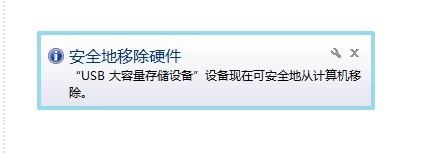
Natürlich können Sie die Methode zum Einsetzen und Entfernen des USB-Sticks frei wählen, aber die aktuelle Version des Windows-Systems hat die Einstellungen geändert.

Wenn Sie die Hardware manuell löschen möchten, anstatt sie direkt anzuschließen, können Sie sie trotzdem einrichten:
1. Stecken Sie den USB-Stick in den Computer, klicken Sie mit der rechten Maustaste auf den USB-Stick und wählen Sie Eigenschaften
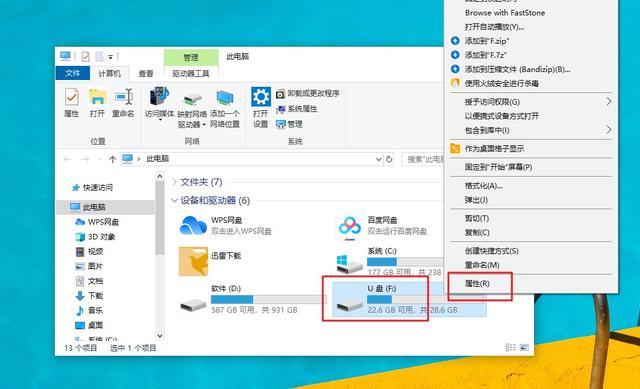
2. Klicken Sie auf der Seite auf die Registerkarte „Hardware“ und dann auf „Eigenschaften“.
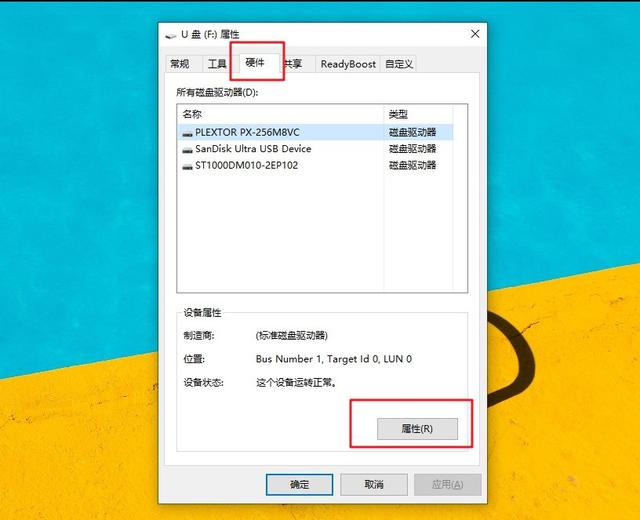
3 Schließlich können Sie die Richtlinie aktivieren, auf „OK“ klicken, um die Änderungen zu speichern zu „Hardware sicher entfernen“
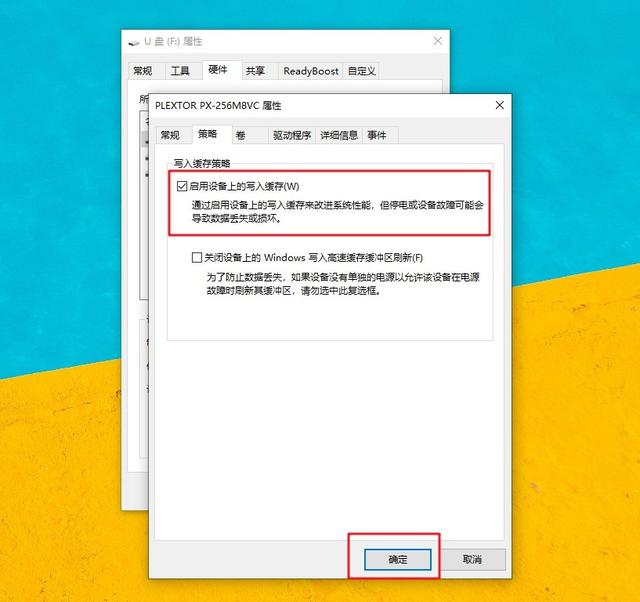
Und in Bezug auf das Problem, dass die U-Disk sicher ausgeworfen werden muss und nicht nach Belieben eingesteckt oder entfernt werden kann, sind Sie mit der Antwort von Microsoft zufrieden?
Das obige ist der detaillierte Inhalt vonDer USB-Datenträger ist auf der Rückseite des Computers zu erkennen. Für weitere Informationen folgen Sie bitte anderen verwandten Artikeln auf der PHP chinesischen Website!

Heiße KI -Werkzeuge

Undresser.AI Undress
KI-gestützte App zum Erstellen realistischer Aktfotos

AI Clothes Remover
Online-KI-Tool zum Entfernen von Kleidung aus Fotos.

Undress AI Tool
Ausziehbilder kostenlos

Clothoff.io
KI-Kleiderentferner

AI Hentai Generator
Erstellen Sie kostenlos Ai Hentai.

Heißer Artikel

Heiße Werkzeuge

Notepad++7.3.1
Einfach zu bedienender und kostenloser Code-Editor

SublimeText3 chinesische Version
Chinesische Version, sehr einfach zu bedienen

Senden Sie Studio 13.0.1
Leistungsstarke integrierte PHP-Entwicklungsumgebung

Dreamweaver CS6
Visuelle Webentwicklungstools

SublimeText3 Mac-Version
Codebearbeitungssoftware auf Gottesniveau (SublimeText3)

Heiße Themen
 1386
1386
 52
52
 So verwenden Sie SQL DateTime
Apr 09, 2025 pm 06:09 PM
So verwenden Sie SQL DateTime
Apr 09, 2025 pm 06:09 PM
Der Datentyp der DateTime wird verwendet, um Datum und Uhrzeitinformationen mit hoher Präzision zu speichern, zwischen 0001-01-01 00:00:00 bis 9999-12-31 23: 59: 59.9999999999999999999999999999999999999999999. Zonenkonvertierungsfunktionen, müssen sich jedoch potenzielle Probleme bewusst sein, wenn sie Präzision, Reichweite und Zeitzonen umwandeln.
 So erstellen Sie die Oracle -Datenbank So erstellen Sie die Oracle -Datenbank
Apr 11, 2025 pm 02:36 PM
So erstellen Sie die Oracle -Datenbank So erstellen Sie die Oracle -Datenbank
Apr 11, 2025 pm 02:36 PM
Um eine Oracle -Datenbank zu erstellen, besteht die gemeinsame Methode darin, das dbca -grafische Tool zu verwenden. Die Schritte sind wie folgt: 1. Verwenden Sie das DBCA -Tool, um den DBNAME festzulegen, um den Datenbanknamen anzugeben. 2. Setzen Sie Syspassword und SystemPassword auf starke Passwörter. 3.. Setzen Sie Charaktere und NationalCharacterset auf AL32UTF8; 4. Setzen Sie MemorySize und tablespacesize, um sie entsprechend den tatsächlichen Bedürfnissen anzupassen. 5. Geben Sie den Logfile -Pfad an. Erweiterte Methoden werden manuell mit SQL -Befehlen erstellt, sind jedoch komplexer und anfällig für Fehler. Achten Sie auf die Kennwortstärke, die Auswahl der Zeichensatz, die Größe und den Speicher von Tabellenräumen
 So löschen Sie Zeilen, die bestimmte Kriterien in SQL erfüllen
Apr 09, 2025 pm 12:24 PM
So löschen Sie Zeilen, die bestimmte Kriterien in SQL erfüllen
Apr 09, 2025 pm 12:24 PM
Verwenden Sie die Anweisung Löschen, um Daten aus der Datenbank zu löschen und die Löschkriterien über die WHERE -Klausel anzugeben. Beispielsyntax: löschen aus table_name wobei Bedingung; HINWEIS: Sicherung von Daten, bevor Sie Löschvorgänge ausführen, Anweisungen in der Testumgebung überprüfen, mit der Grenzklausel die Anzahl der gelöschten Zeilen einschränken, die Where -Klausel sorgfältig überprüfen, um Fehld) zu vermeiden, und die Indizes zur Optimierung der Löschwirkungsgrad großer Tabellen verwenden.
 Wie füge ich Spalten in PostgreSQL hinzu?
Apr 09, 2025 pm 12:36 PM
Wie füge ich Spalten in PostgreSQL hinzu?
Apr 09, 2025 pm 12:36 PM
PostgreSQL Die Methode zum Hinzufügen von Spalten besteht darin, den Befehl zur Änderungstabelle zu verwenden und die folgenden Details zu berücksichtigen: Datentyp: Wählen Sie den Typ, der für die neue Spalte geeignet ist, um Daten wie int oder varchar zu speichern. Standardeinstellung: Geben Sie den Standardwert der neuen Spalte über das Standard -Schlüsselwort an und vermeiden Sie den Wert von NULL. Einschränkungen: Fügen Sie nicht null, eindeutig hinzu oder überprüfen Sie die Einschränkungen bei Bedarf. Gleichzeitige Operationen: Verwenden Sie Transaktionen oder andere Parallelitätskontrollmechanismen, um Sperrkonflikte beim Hinzufügen von Spalten zu verarbeiten.
 Kann ich das Datenbankkennwort in Navicat abrufen?
Apr 08, 2025 pm 09:51 PM
Kann ich das Datenbankkennwort in Navicat abrufen?
Apr 08, 2025 pm 09:51 PM
Navicat selbst speichert das Datenbankkennwort nicht und kann das verschlüsselte Passwort nur abrufen. Lösung: 1. Überprüfen Sie den Passwort -Manager. 2. Überprüfen Sie Navicats "Messnot Password" -Funktion; 3.. Setzen Sie das Datenbankkennwort zurück; 4. Kontaktieren Sie den Datenbankadministrator.
 Was sind die Oracle11g -Datenbank -Migrationstools?
Apr 11, 2025 pm 03:36 PM
Was sind die Oracle11g -Datenbank -Migrationstools?
Apr 11, 2025 pm 03:36 PM
Wie wähle ich das Oracle 11g -Migrationstool aus? Bestimmen Sie das Migrationsziel und bestimmen Sie die Werkzeuganforderungen. Mainstream-Toolklassifizierung: Oracle's Own Tools (EXPDP/IMPDP) Tools von Drittanbietern (Goldengate, DataStage) Cloud-Plattformdienste (wie AWS, Azure) zur Auswahl von Tools, die für die Projektgröße und -komplexität geeignet sind. FAQs und Debugging: Datenkonsistenzprobleme für Netzwerkprobleme unzureichende Raumoptimierung und Best Practices: Parallele Verarbeitungsdatenkomprimierungs -Inkrementelle Migrationstest
 So reinigen Sie alle Daten mit Redis
Apr 10, 2025 pm 05:06 PM
So reinigen Sie alle Daten mit Redis
Apr 10, 2025 pm 05:06 PM
So reinigen Sie alle Redis-Daten: Redis 2.8 und später: Der Befehl Flushall löscht alle Schlüsselwertpaare. Redis 2.6 und früher: Verwenden Sie den Befehl Del, um die Schlüssel nach dem anderen zu löschen oder den Redis -Client zum Löschen von Methoden zu löschen. Alternative: Starten Sie den Redis -Service (Verwendung mit Vorsicht) neu oder verwenden Sie den Redis -Client (z. B. Flushall () oder Flushdb ()).
 Die Methode von Navicat zum Anzeigen von PostgreSQL -Datenbankkennwort
Apr 08, 2025 pm 09:57 PM
Die Methode von Navicat zum Anzeigen von PostgreSQL -Datenbankkennwort
Apr 08, 2025 pm 09:57 PM
Es ist unmöglich, Postgresql -Passwörter direkt von Navicat anzuzeigen, da Navicat Passwörter aus Sicherheitsgründen gespeichert sind. Um das Passwort zu bestätigen, versuchen Sie, eine Verbindung zur Datenbank herzustellen. Um das Kennwort zu ändern, verwenden Sie bitte die grafische Schnittstelle von PSQL oder Navicat. Für andere Zwecke müssen Sie die Verbindungsparameter im Code konfigurieren, um hartcodierte Passwörter zu vermeiden. Um die Sicherheit zu verbessern, wird empfohlen, starke Passwörter, regelmäßige Änderungen zu verwenden und die Authentifizierung von Multi-Faktoren zu aktivieren.



